Manual del usuario del iPod touch
- Te damos la bienvenida
- Tu iPod touch
- Novedades de iOS 14
-
- Activar y desbloquear
- Aprender los gestos básicos
- Ajustar el volumen
- Cambiar o desactivar los sonidos
- Acceder a funciones desde la pantalla bloqueada
- Abrir apps
- Tomar una captura de pantalla o grabar la pantalla
- Cambiar o bloquear la orientación de la pantalla
- Cambiar el fondo de pantalla
- Buscar con el iPod touch
- Usar AirDrop para enviar elementos
- Realizar acciones rápidas
- Usar y personalizar el centro de control
- Agregar widgets
- Cargar la batería y supervisar el nivel de carga
- Aprender el significado de los íconos de estado
- Viajar con el iPod touch
-
- Calculadora
-
- Recopilar información de salud y condición física
- Conservar un perfil de salud
- Ver información de salud y condición física
- Mantener un registro de tu ciclo menstrual
- Monitorear la exposición a los niveles de audio de los audífonos
-
- Introducción a los horarios de sueño
- Configurar tu primer horario de sueño
- Desactivar despertadores y eliminar horarios de sueño
- Agregar o cambiar horarios de sueño
- Usar el iPod touch durante el modo Sueño
- Desactivar o activar rápidamente el modo Sueño en el iPod touch
- Cambiar el objetivo de sueño y otras opciones de Sueño
- Revisar tu historial de sueño
- Compartir los datos de salud y condición física
- Descargar expedientes clínicos
- Respaldar datos de Salud
-
- Introducción a Casa
- Configurar accesorios
- Controlar accesorios
- Agregar más casas
- Configurar HomePod
- Configurar las cámaras
- Reconocimiento de caras
- Configurar un router
- Crear y usar ambientaciones
- Controlar la casa usando Siri
- Controla tu casa de forma remota
- Crear una automatización
- Compartir el control con otros
-
- Ver mapas
-
- Buscar lugares
- Buscar atracciones y servicios cercanos
- Obtener información sobre lugares
- Agregar marcadores a lugares
- Compartir lugares
- Guardar lugares favoritos
- Explorar nuevos lugares con Guías
- Organizar lugares en “Mis guías”
- Obtener información sobre el tráfico y el clima
- Eliminar ubicaciones importantes
-
- Usar Siri, Mapas y widgets para obtener indicaciones
- Seleccionar tu tipo de viaje preferido
- Obtener una ruta en automóvil
- Reportar incidentes de tráfico
- Obtener una ruta en bicicleta
- Obtener una ruta a pie
- Obtener una ruta en transporte público
- Cambiar la configuración del audio de las indicaciones detalladas
- Seleccionar otras opciones de ruta
- Obtener indicaciones entre lugares que no incluyen la ubicación actual
- Eliminar indicaciones vistas recientemente
- Usar Mapas en la Mac para obtener indicaciones
- Ayuda a corregir y mejorar Mapas
- Pedir un automóvil
-
- Ver fotos y videos
- Eliminar y ocultar fotos y videos
- Editar fotos y videos
- Editar Live Photos
- Organizar fotos en álbumes
- Buscar en Fotos
- Compartir fotos y videos
- Ver recuerdos
- Buscar personas en Fotos
- Explorar fotos por ubicación
- Usar "Fotos en iCloud"
- Comparte fotos con "Álbumes compartidos" de iCloud
- Usar "Secuencia de fotos"
- Importar fotos y videos
- Imprimir fotos
- Atajos
- Bolsa
- Consejos
- Clima
-
- Configurar "Compartir en familia"
- Descargar compras de miembros de la familia
- Dejar de compartir compras
- Activar “Pedir la compra"
- Compartir suscripciones y almacenamiento de iCloud
- Compartir fotos, un calendario y más con los miembros de la familia
- Localizar el dispositivo perdido de un miembro de la familia
- Configurar “Tiempo en pantalla” mediante “Compartir en familia”
-
- Accesorios para recargar el iPod touch
-
- Configurar los AirPods
- Recargar los AirPods
- Iniciar y detener la reproducción de audio
- Cambiar el volumen de los AirPods
- Realizar y contestar llamadas con los AirPods
- Cambiar la reproducción de los AirPods entre dispositivos
- Usar Siri con los AirPods
- Escuchar y responder mensajes
- Compartir audio con AirPods y audífonos Beats
- Cambiar de modo de control de ruido
- Reiniciar los AirPods
- Cambiar el nombre de los AirPods y otras configuraciones
- Usar otros audífonos Bluetooth
- Usar EarPods
- Revisar los niveles de ruido de los audífonos
- HomePod y otras bocinas inalámbricas
- Dispositivos de almacenamiento externo
- Magic Keyboard
- Impresoras
-
- Realizar y recibir llamadas telefónicas
- Pasar tareas entre el iPod touch y la Mac
- Cortar, copiar y pegar contenido entre el iPod touch y otros dispositivos
- Conectar el iPod touch a la computadora mediante un cable
- Sincronizar el iPod touch con tu computadora
- Transferir archivos entre el iPod touch y tu computadora
-
- Introducción a las funciones de accesibilidad
-
-
- Activar y practicar con VoiceOver
- Cambiar la configuración de VoiceOver
- Aprender gestos de VoiceOver
- Operar el iPod touch mediante gestos de VoiceOver
- Controlar VoiceOver con el rotor
- Usar el teclado en pantalla
- Escribir con el dedo
- Usar VoiceOver con un teclado externo de Apple
- Usar una pantalla Braille
- Escribir Braille en pantalla
- Personalizar gestos y funciones rápidas de teclado
- Usar VoiceOver con un dispositivo apuntador
- Usar VoiceOver en apps
- Hacer zoom
- Lupa
- Pantalla y tamaño de texto
- Movimiento
- Contenido leído
- Descripciones de audio
-
-
- Reiniciar el iPod touch
- Forzar el reinicio del iPod touch
- Actualizar iOS
- Respaldar el iPod touch
- Restablecer la configuración original del iPod touch
- Restaurar todo el contenido usando un respaldo
- Restaurar los elementos comprados y eliminados
- Vender o regalar tu iPod touch
- Borrar el iPod touch
- Instalar o eliminar perfiles de configuración
-
- Información de seguridad importante
- Información de manejo importante
- Obtener información sobre el iPod touch
- Encontrar más recursos sobre el software y servicio
- Declaración de conformidad de la FCC
- Declaración de conformidad de la ISED Canadá
- Apple y el medio ambiente
- Información sobre residuos y reciclaje
- Copyright
Agregar recordatorios en el iPod touch
En la app Recordatorios ![]() puedes crear fácilmente listas de pendientes para cosas como la lista del súper, los quehaceres del hogar y los proyectos del trabajo. Además, crea subtareas, pon indicadores, agrega archivos adjuntos y más.
puedes crear fácilmente listas de pendientes para cosas como la lista del súper, los quehaceres del hogar y los proyectos del trabajo. Además, crea subtareas, pon indicadores, agrega archivos adjuntos y más.
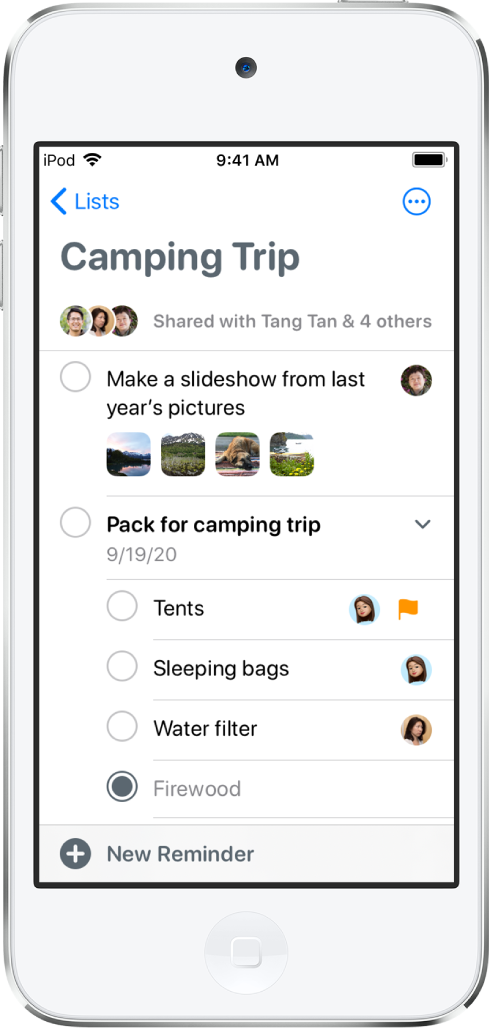
Nota: todas las funciones de Recordatorios descritas en este manual están disponibles al utilizar los recordatorios actualizados. Algunas funciones no están disponibles al utilizar otras cuentas.
Crear una lista nueva
Toca “Agregar lista” y elige una cuenta (si es que tienes más de una).
Ingresa un nombre y luego elige un color y un símbolo para la lista.
Agregar un recordatorio nuevo
Pedirle a Siri. Di algo como: "Agrega alcachofas a la lista de compras" Aprende cómo pedirle a Siri.
También puedes realizar lo siguiente:
Toca “Nuevo recordatorio” y luego ingresa texto.
Usa los botones que están arriba del teclado para realizar una de las siguientes acciones:
Programar una fecha y hora: toca
 y elige cuándo quieres que se te recuerde.
y elige cuándo quieres que se te recuerde.Agregar una ubicación: toca
 y selecciona dónde quieres que se te recuerde (por ejemplo, al llegar a tu casa o al subirte a un auto con conexión Bluetooth a tu iPod touch).
y selecciona dónde quieres que se te recuerde (por ejemplo, al llegar a tu casa o al subirte a un auto con conexión Bluetooth a tu iPod touch).Nota: para recibir recordatorios basados en ubicación, debes permitir que Recordatorios utilice tu ubicación precisa. Ve a Configuración
 > Privacidad > Localización; después, activa Localización, toca Recordatorios, selecciona “Al usar la app” y activa “Ubicación precisa”.
> Privacidad > Localización; después, activa Localización, toca Recordatorios, selecciona “Al usar la app” y activa “Ubicación precisa”.Asignar el recordatorio: esta función está disponible para listas compartidas. Toca
 y selecciona una persona de la lista compartida (que te incluye a ti).
y selecciona una persona de la lista compartida (que te incluye a ti).Establecer un indicador: toca
 para marcar un recordatorio importante.
para marcar un recordatorio importante.Agrega una foto o documento escaneado: toca
 , luego toma una foto, elige una foto existente de tu fototeca, o escanea un documento.
, luego toma una foto, elige una foto existente de tu fototeca, o escanea un documento.
Para agregar más detalles al recordatorio, toca
 y realiza cualquiera de las siguientes operaciones:
y realiza cualquiera de las siguientes operaciones:Agregar notas: en el campo Notas, ingresa más información sobre el recordatorio.
Agregar un enlace de Internet: en el campo para URL, ingresa una dirección web. La app Recordatorios muestra un enlace que puedes tocar para ir al sitio web.
Recibir un recordatorio al chatear con alguien en Mensajes: activa “Al enviar un mensaje” y elige a alguien de tu lista de contactos. El recordatorio aparece la próxima vez que escribes con esa persona en Mensajes.
Establece una prioridad: toca Prioridad y elige una opción: Baja, Media o Alta.
Pasar el recordatorio a otra lista: toca Lista y elige una.
Toca Listo.
Consejo: con OS X 10.10 o posterior, puedes usar Handoff para pasar los recordatorios que estés editando de la Mac al iPod touch y viceversa.
Crear una subtarea
Desliza a la derecha en el recordatorio y toca Sangría. También puedes arrastrar el recordatorio dentro de otro recordatorio.
Si marcas una tarea principal como terminada, las subtareas también se terminan; y si eliminas o mueves una tarea principal, las subtareas también se eliminan o mueven.
Marcar un recordatorio como terminado
Toca el círculo vacío que está junto a un recordatorio para marcarlo como terminado y ocultarlo.
Para mostrar los recordatorios terminados, toca ![]() , luego toca “Mostrar terminados”.
, luego toca “Mostrar terminados”.
Eliminar un recordatorio
Desliza a la izquierda en el recordatorio y toca Eliminar.
Si cambias de opinión, puedes recuperar el recordatorio al tocar con tres dedos o agitar el dispositivo.
Editar varios recordatorios a la vez
Mientras ves una lista, toca
 , elige “Selecciona recordatorios” y elige los que quieras editar. También puedes arrastrar con dos dedos sobre los recordatorios que quieres editar.
, elige “Selecciona recordatorios” y elige los que quieras editar. También puedes arrastrar con dos dedos sobre los recordatorios que quieres editar.Usa los botones en la parte inferior de la pantalla para marcar como terminado, poner un indicador, agregar una fecha y hora, mover, asignar o eliminar los recordatorios seleccionados.